VLC-ondertitels worden niet weergegeven? Hier leest u hoe u het permanent kunt repareren
Ondertitels zijn cruciaal voor video's, vooral als ze onhoorbaar zijn of niet in je lokale taal. Daarom is het vervelend als er ondertitels ontbreken in je video's. VLC Media Player -ondertitels kunnen ondertitels krijgen van een apart bestand of rechtstreeks van een video met ondertitels die hard gecodeerd zijn.
Als ondertitels niet worden weergegeven op uw video's, kan dit een probleem zijn van VLC Media Player of de video zelf. Hoe dan ook, ik zal je laten zien hoe je het vervelende probleem met ontbrekende ondertitels in VLC Media Player kunt oplossen .
VLC-ondertitels worden niet weergegeven
Als ondertitels niet worden weergegeven in je VLC -video's, probeer dan de volgende stappen voor probleemoplossing voordat je de video weggooit.
- Schakel de ondertitel in.
- Problemen met ondertitelbestand oplossen.
- Importeer ondertitelbestand naar VLC-video.
- Pas ondertitelingseffecten aan.
- Probeer een andere video.
Lees verder(Continue) om erachter te komen hoe u de bovenstaande acties kunt uitvoeren.
Hoe ondertitels in VLC- video's terug te brengen
1] Schakel de ondertitel in
Start VLC Media Player en druk op de CTRL + P om Voorkeuren te openen. U kunt hier ook komen door naar Tools > Preferences te gaan .
Schakel over naar het tabblad Subtitles/OSD selectievakje Ondertitels inschakelen(Enable subtitles) in .
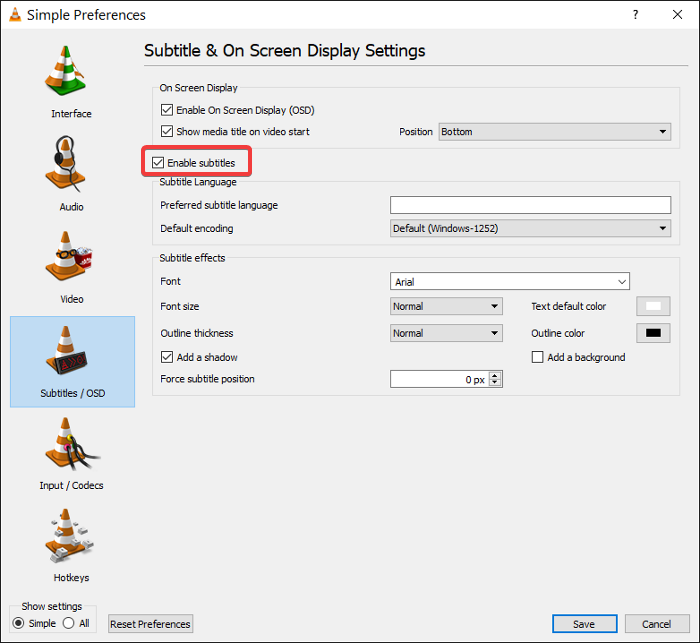
Klik op de knop Opslaan(Save) en start VLC Media Player opnieuw .
Wanneer VLC wordt gestart, speel je een video af met ondertitels. Als de ondertitels niet verschijnen, klikt u op het menu Ondertitels(Subtitles) , gaat u naar Subtrack , schakelt u deze in en kiest u de ondertitel van uw voorkeur.
2] Problemen met ondertitelbestand oplossen
VLC Media Player kan de ondertitels van een video laden vanuit een apart videobestand, dat meestal in de SRT- , SUB- , SSA- of ASS -indelingen is. Om dit te laten gebeuren, moet het ondertitelbestand dezelfde naam hebben en in dezelfde map zijn opgeslagen als de video.
Daarom, als de video een apart ondertitelbestand gebruikt, is het eerste wat je moet doen het bestand hernoemen naar de exacte naam van de video. Verplaats vervolgens het ondertitelbestand naar dezelfde map als de video.
U kunt ook het ondertitelbestand openen. U kunt hiervoor Kladblok(Notepad) of een vergelijkbaar programma gebruiken. Wanneer je het ondertitelbestand opent, controleer dan of het bestand niet leeg is en ondertiteltekst en tijden bevat.
3] Ondertitelbestand importeren naar (Import)VLC -video
Als je zeker weet dat je een gezond ondertitelbestand hebt, is het tijd om het aan de video te koppelen. Speel eerst(First) een video af met VLC . Klik tijdens het afspelen op het menu Ondertitel , ga naar (Subtitle)Subtitle > Add Subtitle File en kies het ondertitelbestand.
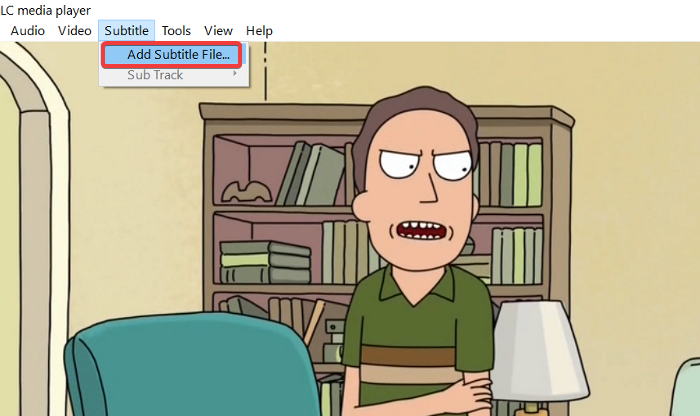
4] Ondertiteleffecten aanpassen
Start VLC Media Player en klik op het menu Extra . (Tools)Ga vervolgens naar Voorkeuren(Preferences) . Klik op het tabblad Subtitles/OSD om de instellingen voor het uiterlijk van de ondertitels te vinden.
Ga naar het gebied Ondertiteleffecten(Subtitle effects) . Stel de tekststandaardkleur(Text default color) in op wit en wijzig de omtrekkleur(Outline color) in zwart. Je kunt ook andere zichtbare(visible) kleuren gebruiken.
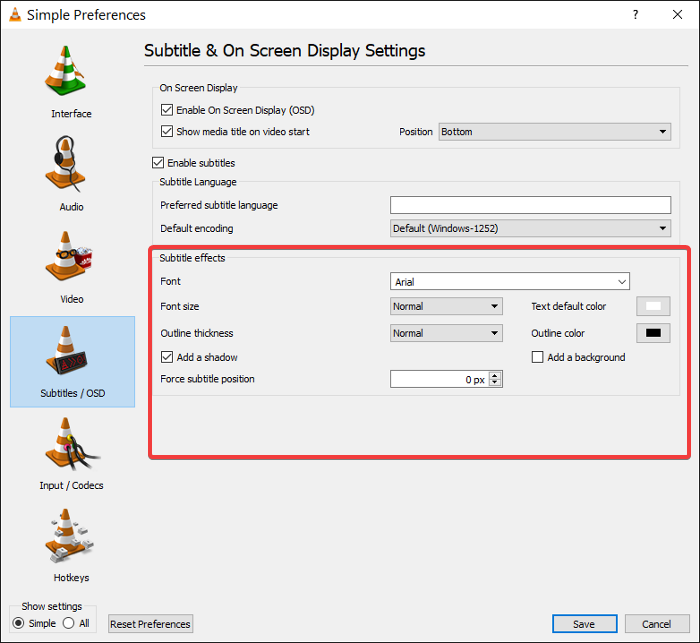
Verander de Lettergrootte (Font size ) in Normaal(Normal) en de Forceer ondertitelpositie(Force subtitle position) in 0px. Houd ten slotte het selectievakje Een achtergrond toevoegen(Add a background) uitgeschakeld.
Lezen: (Read:) muisbewegingen gebruiken in VLC Media Player.(How to use mouse gestures in VLC Media Player.)
5] Probeer een andere video
Tegen de tijd dat je de bovenstaande stappen voor probleemoplossing hebt geprobeerd, zou je de ondertitels terug moeten hebben. Als al deze methoden echter niet werken, kun je raden dat het probleem met de ondertiteling van de video komt en niet van VLC Media Player .
Probeer een andere video met ondertiteling af te spelen om er zeker van te zijn dat de video geen ondertitels heeft.
Als de ondertitels verschijnen op deze andere video, dan ben ik bang dat je enige gok zou zijn om een andere versie van de video met ondertitels te downloaden.
Related posts
Video afspelen met VLC met behulp van de opdrachtprompt
Video's samenvoegen met de app Foto's of VLC in Windows 11/10
VLC Media Player slaat over en loopt achter op Windows 10
Meerdere video's afspelen op VLC Player in Windows 10
Hoe u uw GoPro live naar pc kunt streamen met VLC-mediaspeler
Video's inkorten in VLC Media Player op Windows 10
Fix Audio en video afspelen en pauzeren automatisch op Windows 11/10
Problemen oplossen Geen video, audio of geluid in Skype-gesprekken op Windows
Problemen met schokkerige videovertragingen in VLC Media Player oplossen
Gihosoft Video Editor gebruiken om video's te knippen en eraan deel te nemen
Een video maken van foto's in Windows 11
Hoe Video Autoplay in Microsoft Edge uit te schakelen of te stoppen?
Facebook Messenger Spraak- en videogesprek werkt niet op pc
Ezvid is een gratis Video Maker, Editor, Slideshow Maker voor Windows 10
Je hebt een extensie nodig om dit bestand te gebruiken - Foto's-app Video Editor-fout
Hoe de Live Caption-functie voor audio of video in Chrome in te schakelen
Syncplay: bekijk films synchroon met vrienden over de hele wereld
Video-indeling of MIME-type wordt niet ondersteund
Gratis online video-downloader en -converter - Video Grabber
Schakel Mouse hover Video of Song preview in Windows Media Player uit
